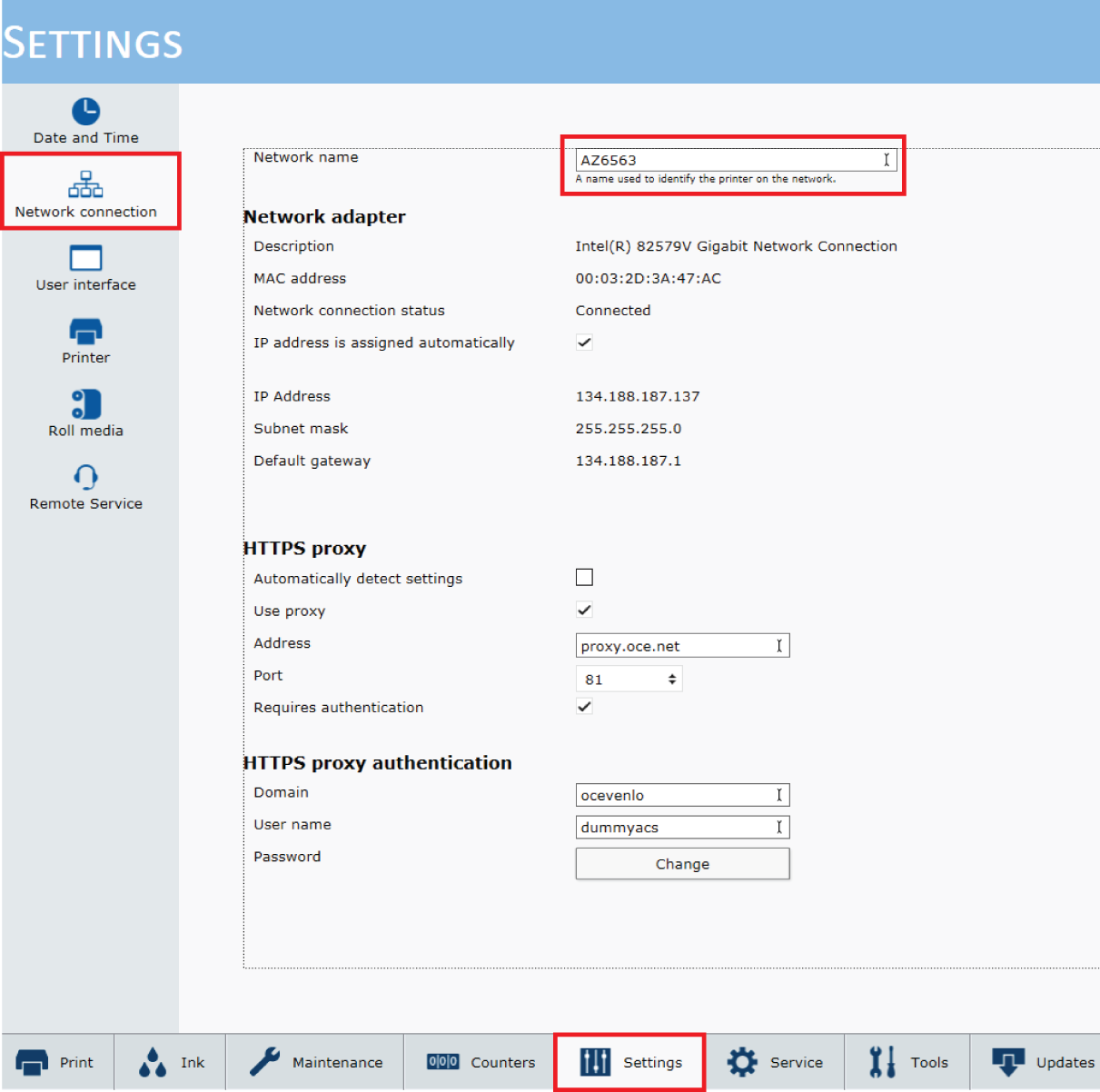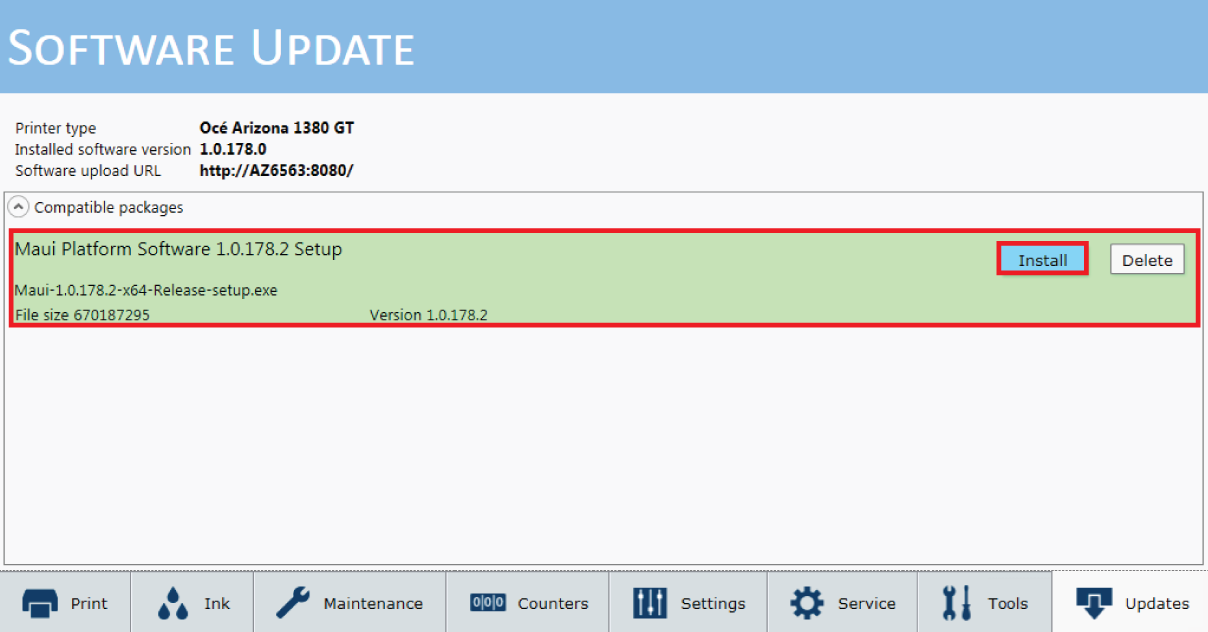Tanıtım
Yazılım güncellemelerini otomatik olarak almak için Remote Service kullanmak istemiyorsanız, yazılım güncellemelerini manuel olarak yükleyebilirsiniz. Yerel servis temsilcinizden yeni bir yazılım sürümünün çıktığına dair bildirim aldığınızda aşağıdaki prosedürü izleyin.
Yordam
-
https://graphiplaza.cpp.canon sayfasına gidin.
-
[Printer Support Customer] kısmına gidin.
-
Arizona yazıcı modelinizi seçin.
-
[Printer Software] üzerine tıklayın.
-
Sıkıştırılmış yazılım güncelleme dosyasını, yerel servis temsilcinizden edinebileceğiniz parolayı kullanarak indirin.
-
Operatör paneli üzerinde üzerine tıklayın.
-
http://[Network name]:8080/ adresine girerek Arizona yazıcınıza gidin, örn. aşağıdaki örnekte yazıcı adresi http://AZ6563:8080/'dir.
-
Yazıcı web sayfası açılır. [Update software] tercihini seçin.
-
Yazılım yükleme sayfasında [Browse] ögesini seçin ve dizine çıkartılmış yazılım güncelleme paketine gidin (adım 5).
-
[Upload] seçeneğine tıklayarak yazılım güncelleme paketini Arizona yazıcınıza aktarın.
-
Operatör paneli üzerinde [Updates] üzerine tıklayın.
-
Yeni yazılım güncelleme paketi hazır olacaktır. [Install] seçeneğine tıklayın.